Kapsels zijn een van de belangrijkste factoren die het uiterlijk van het personage beïnvloeden en Roblox biedt een heleboel kapsels in deze Avatar-winkel. Bovendien, als u op zoek bent naar het toevoegen van meerdere kapsels, moet u weten dat er meerdere manieren zijn om dit te doen, die in deze gids zullen worden besproken.
Meerdere haren in Roblox zetten
Er zijn twee manieren waarop je meerdere haren op je personage in Roblox kunt verwijderen en dat zijn:
- Meerdere haren aanbrengen door gecombineerde haren te kopen op Roblox
- Meerdere haren aanbrengen met Chrome-extensie
Meerdere haren toepassen door Combine Hairs op Roblox te kopen
Als je wat extra geld kunt sturen voor deze functie, hoef je alleen maar te kopen ' Combineer haren! ” bundel van CY_Oyer van Roblox die je 300 Robux kost en geniet van het aantrekken van meerdere haren op je avatar:
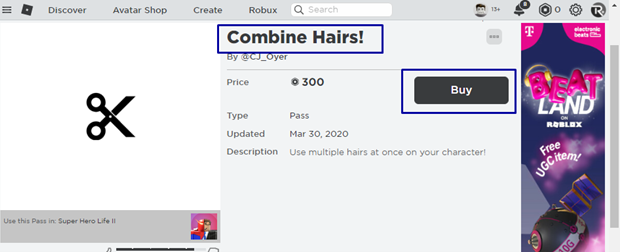
Meerdere haren toepassen met Chrome-extensie
Als je geen zin hebt om geld uit te geven en op zoek bent naar een gratis manier om meerdere haren op je personage te zetten, volg dan de onderstaande stappen:
Stap 1: Open uw Chrome-browser en ga naar de instellingen en klik vanaf daar op de extensies:
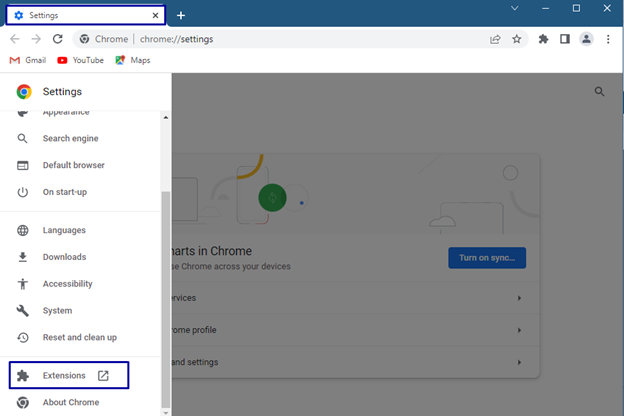
Klik vervolgens op het Hamburger-pictogram aan de linkerkant en ga naar de ' Chrome Webwinkel openen ”:
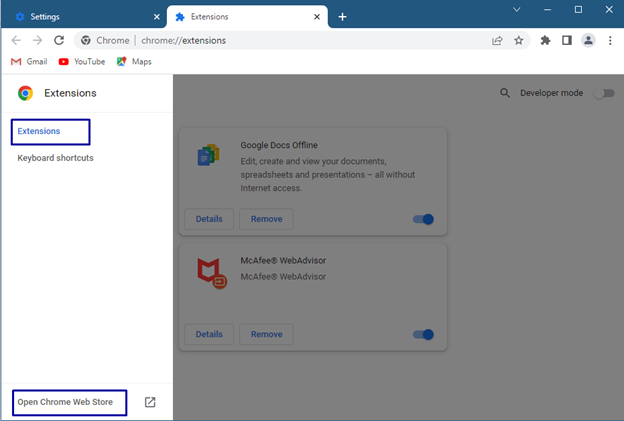
Zodra de winkel is geopend, typt u ' BTRoblox ” in de zoekbalk aan de linkerkant, klik op de eerste extensie die in de zoekopdracht verscheen en klik op “ Toevoegen aan Chrome ”:
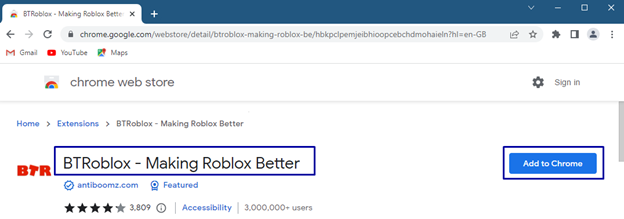
Zodra u op de ' Toevoegen aan Chrome ” zal de browser controleren op compatibiliteit en vragen om de extensie toe te voegen, dus klik op de “ Voeg een extensie toe ”:

Stap 2: Nadat de extensie is geïnstalleerd, opent u uw Roblox-account en klikt u op het extensiepictogram in de linkerbovenhoek, vanaf daar klikt u op de ' BTRoblox ” extensie om het te synchroniseren met uw Roblox-account:
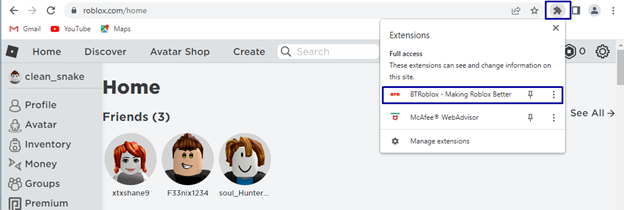
Nu kunt u een aantal functies activeren vanuit het menu dat is geopend nadat u op de BTRoblox-extensie hebt geklikt en om de wijziging toe te passen, vernieuwt u uw Roblox-startpagina:
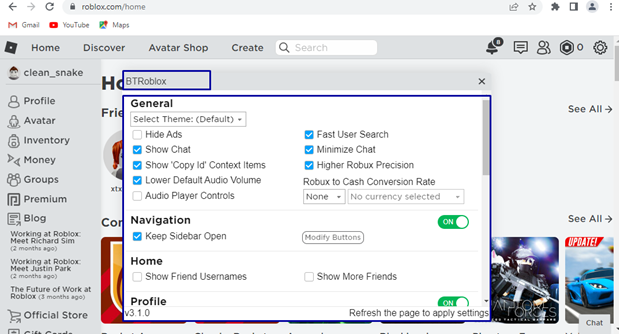
Ga nu naar je avatar-aanpassing door op de avatar-optie in het menu aan de linkerkant te klikken:
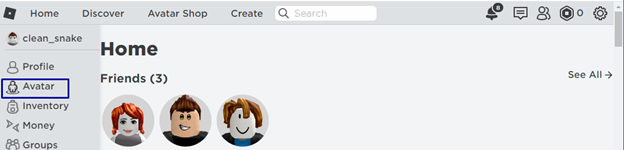
Klik vervolgens op de “ Haar ” optie onder het lichaamsaanpassingsmenu en dit is waar je meerdere kapsels op je personage kunt toepassen:
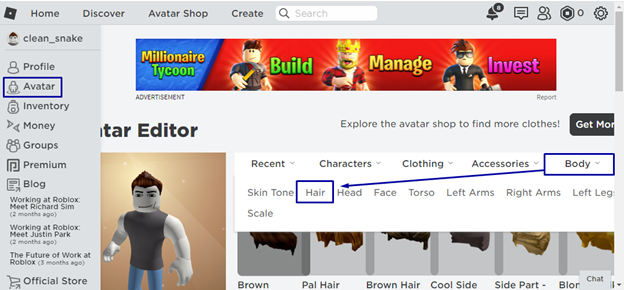
Stap 3: Selecteer nu het eerste kapsel dat u wilt toepassen, als u daarmee klaar bent, klikt u met de rechtermuisknop op het kapsel dat u als tweede kapsel wilt gebruiken en klikt u in het vervolgkeuzemenu op de ' Kopieer link adres ”:
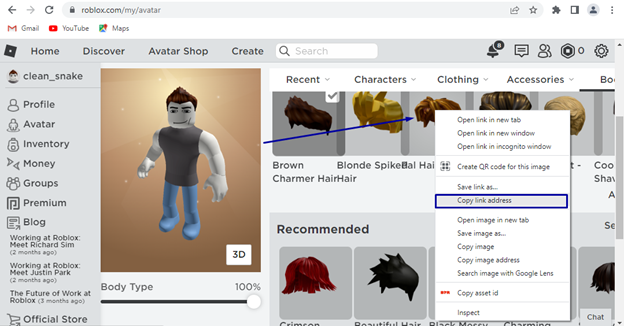
Scroll naar beneden op de pagina en u ziet de ' Geavanceerd ' optie klik erop en voorbij de regel in de blanco die ' Item-ID ” en klik op “ Opslaan ”:
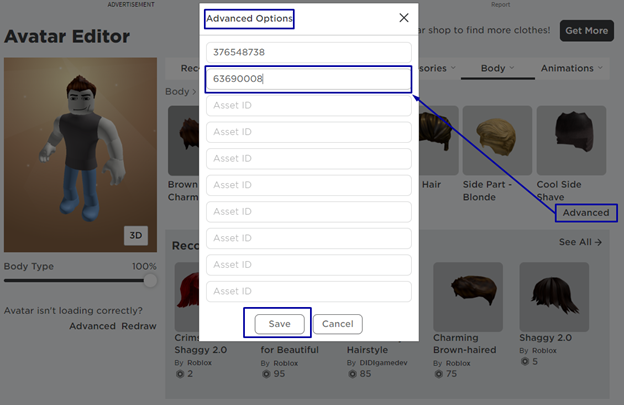
Nadat u op het pictogram Opslaan hebt geklikt, ziet u de bevestigingsstatus bovenaan in het groen, dus dit is hoe u meerdere kapsels aan uw avatar kunt toevoegen:
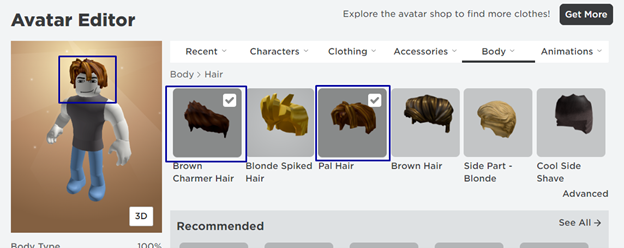
U kunt de kapsels ook toevoegen door er eenvoudig op te klikken, u kunt dit slechts één keer doen, want voor de volgende keer dat u de startpagina moet vernieuwen. Ten tweede kun je maximaal twee kapsels toevoegen, maar in de methode die we hierboven hebben besproken, kun je drie of meer kapsels toevoegen.
Conclusie
Karakteraanpassing is een van de meest gevraagde factoren door de gamers, omdat het creëren van personages zoals de spelers het leuk vinden, meer plezier toevoegt tijdens het spelen van games. In Roblox kunnen spelers meerdere kapsels aan hun avatar toevoegen door de gecombineerde haarbundel te kopen of door de BTRoblox Chrome-extensie te gebruiken.